
El Samsung Galaxy S5 ha comenzado a recibir la actualización de Android 5.0 Lollipop en Europa durante esta misma semana, aunque de momento aparentemente el fichero únicamente se está distribuyendo en Polonia. Dado que desconocemos por completo la fecha estimada en la que esta actualización llegará a los Samsung Galaxy S5 del resto del mundo, en esta ocasión vamos a explicar paso por paso cómo instalar la actualización de Lollipop en un Samsung Galaxy S5.
Cómo instalar Android 5.0 Lollipop en el Samsung Galaxy S5
En primer lugar vamos a preparar nuestro Samsung Galaxy S5 para este procedimiento. Para ello seguimos estos pasos:
- Lo primero que debemos hacer es comprobar que nuestro Samsung Galaxy S5 es compatible con la versión a la que está destinada -de momento- la actualización de Android 5.0 Lollipop. La versión compatible es la de G900F, y para comprobar la versión de nuestro móvil entramos en la aplicación de Ajustes, pulsamos sobre el apartado de «Acerca del dispositivo» y nos fijamos en la opción de «Número de modelo«.
- Una vez comprobado este dato, procedemos a descargar en nuestro ordenador los controladores USB de Samsung. Dichos controladores están disponibles en este enlace: http://www.samsung.com/us/support/downloads .
- Seguidamente realizamos una copia de seguridad de nuestro Samsung Galaxy S5. Tenemos muchas formas de hacer una copia de seguridad en Android, por lo que este paso debería ser el menor de nuestros problemas.
- Y, antes de pasar a la segunda parte de este tutorial, también tenemos que asegurarnos de que nuestro móvil disponga de al menos un 70% de autonomía en la batería.
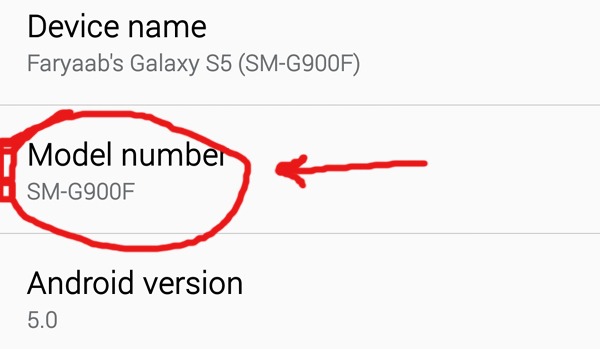
Una vez terminados todos los anteriores pasos, procedemos a instalar Android 5.0 Lollipop en el Samsung Galaxy S5. Para ello seguimos los siguientes pasos:
- Descargamos el programa de ODIN, el cual está disponible en este enlace: http://www.redmondpie.com/download-and-install-android-5.0-lollipop-on-samsung-galaxy-s5-right-now/ . El enlace de descarga del programa lo podemos encontrar dentro del apartado de «Prerequisites«, junto con el texto de «Download and install ODIN from here«.
- Seguidamente procedemos a descargar el fichero de Android 5.0 Lollipop para el Galaxy S5. Este fichero está disponible bajo el siguiente enlace: http://goo.gl/17DahH .
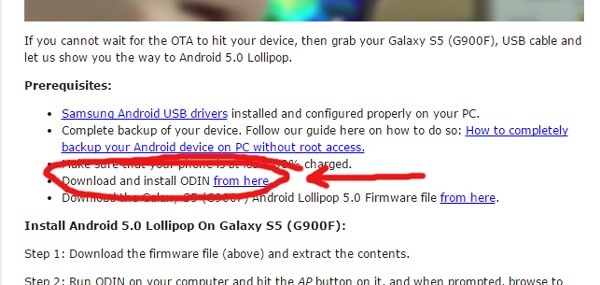
Una vez hemos realizado ambos pasos, procedemos a instalar definitivamente la actualización:
- Ejecutamos el programa de ODIN en nuestro ordenador y, una vez se haya abierto, pulsamos sobre el botón de «AP» (un botón que aparece dentro del programa, concretamente entre otros botones con los nombres de «BL», «CP» y «CSC»).
- Al pulsar sobre el botón de «AP» se nos desplegará una ventana solicitándonos que seleccionemos un fichero. El fichero que tenemos que elegir es el archivo con la actualización de Lollipop para el Galaxy S5 que hemos descargado en el anterior procedimiento. Una vez lo hayamos encontrado, lo seleccionamos y pulsamos sobre el botón de «Abrir«.
- Antes de seguir nos tenemos que asegurar también de que la opción de «Re-Partition» está deseleccionada, es decir, que el cuadrado que aparece a un lado de esta opción está sin marcar.
- Ahora procedemos a apagar nuestro Samsung Galaxy S5.
- Una vez se haya apagado, volvemos a encenderlo pero de esta forma: pulsamos de forma simultánea el botón de Encendido, el botón de Inicio y el botón de Bajar volumen hasta que se nos aparezca una pantalla; en ese momento, soltamos el botón de Encendido.
- En el momento en el que haya terminado este encendido (veremos una pantalla diferente a la habitual), procedemos a conectar nuestro Samsung Galaxy S5 al ordenador mediante un cable USB.
- Una vez lo hayamos conectado, volvemos al programa ODIN en el ordenador y pulsamos sobre el botón de «Start«. En este momento el programa comenzará a instalar la actualización de Lollipop en nuestro móvil y nos avisará mediante un mensaje emergente en el momento en el que el proceso de instalación haya terminado.
Es muy importante que tengamos en cuenta que este procedimiento puede suponer un bloqueo completo del terminal en el caso de que sigamos de forma equivocada algún paso. Además, el hecho de instalar ficheros extra-oficiales también puede suponer la pérdida de la garantía. Cada usuario debe asumir bajo su cuenta y riesgo los peligros de este procedimiento.





Hola quisiera saber que pasa si instalo esta versión en otro modelo, por ahí escuche que no pasaba nada solo cambia el modelo del dispositivo así que me gustaría saber vuestra opinión
Mendoza lo probé en un 900m y cambio sólo el modelo saludos.comenta como te resulta con el modelo que tengas !
hay alguna forma de tener algun respaldo y poder restaurar en caso de que no funcione? no me animo a instalarlo y generar un brick! saludos
Hola, tengo un Galaxy S5 SM-900f pero con el contrato con movístar. Quisiera saber si actualizo mi s5 a Lollipop tendré algún tipo de problema, o que da igual que sea de movistar.Y también quiero saber si seguiré teniendo actualización oficial de parte de Samsung o movistar. Muchas gracias por la esplicacion sobre este tema y estaría muy agradecido si alguien me respondiera. 😉
tengo un clon chino del s5, modelo sm g900f, funcionará?
tengo un s5 g900h saben si funciona???
Hola yo tengo un s5 SM-G900M Lo puedo actualizar?
hola tengo un s5 chino modelo sm-g900h podre actualizarlo
Hola, tengo un clon chino y es un: sm-g900, se podrá actualizar?
Tengo un samsung s5 modelo G900w8 quisiera saber si puedo actualizarlo ya que la version es 4.4.2 me pueden ayudar
hola tengo un clon de GALAXY S5 SM-G900H lo puedo actualizar? y si se puedo como lo hago?